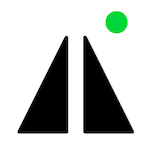Comment importer un tableau PDF dans Excel
Découvrez comment extraire rapidement vos données PDF vers Excel.
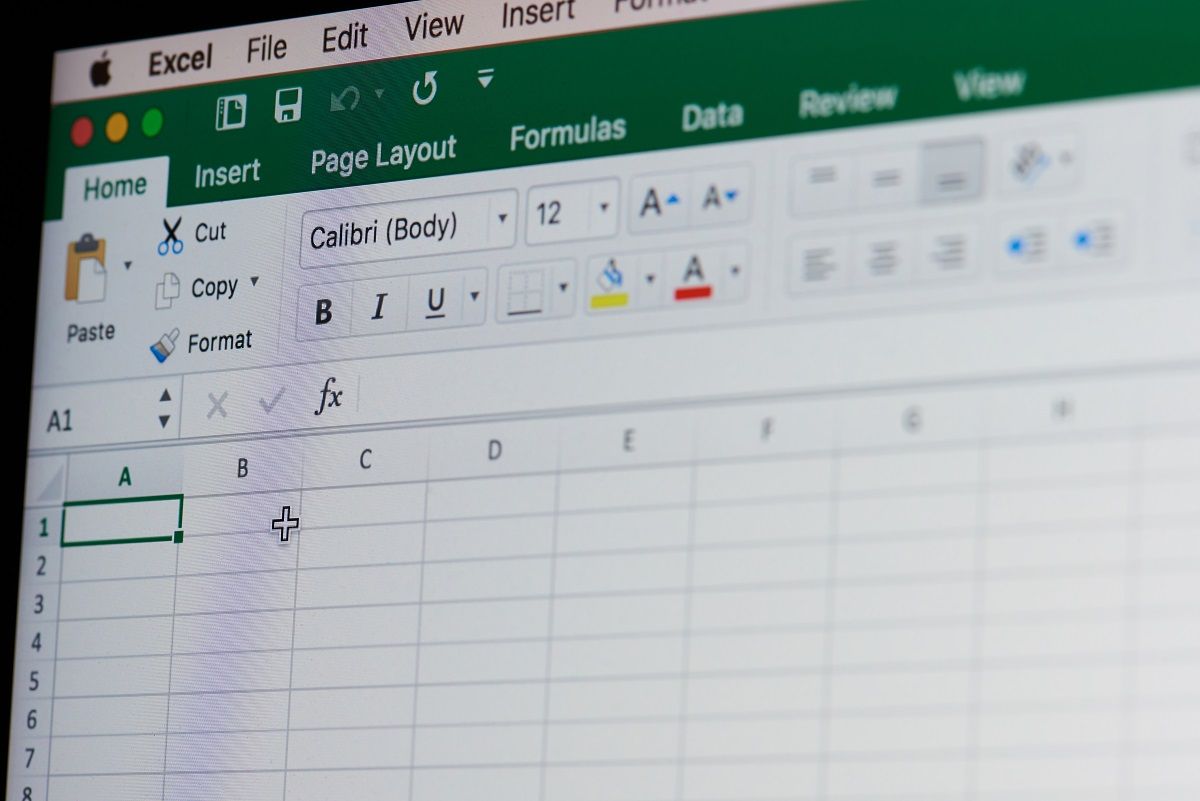
Vous avez reçu un tableau sous format PDF et vous souhaitez le modifier facilement ? Découvrez étape par étape, comment extraire vos données vers un fichier Excel pour mieux les utiliser.
Comment transférer rapidement vos données PDF vers Excel
Pour modifier les données d’un tableau enregistrées sous format PDF sur Excel, rien de plus simple. Suivez ces 5 étapes pour importer vos données :
- Ouvrez votre tableur Excel,
- Sélectionnez Données dans le menu puis Obtenir des données,
- Dans le menu déroulant, cliquez sur À partir d’un fichier et choisissez fichier PDF,
- Sélectionnez votre fichier puis cliquez sur Importer,
- Choisissez votre tableau qui s’affiche à l’écran puis appuyez sur Charger,
- Vos données PDF apparaissent désormais sous forme d’un tableau Excel.
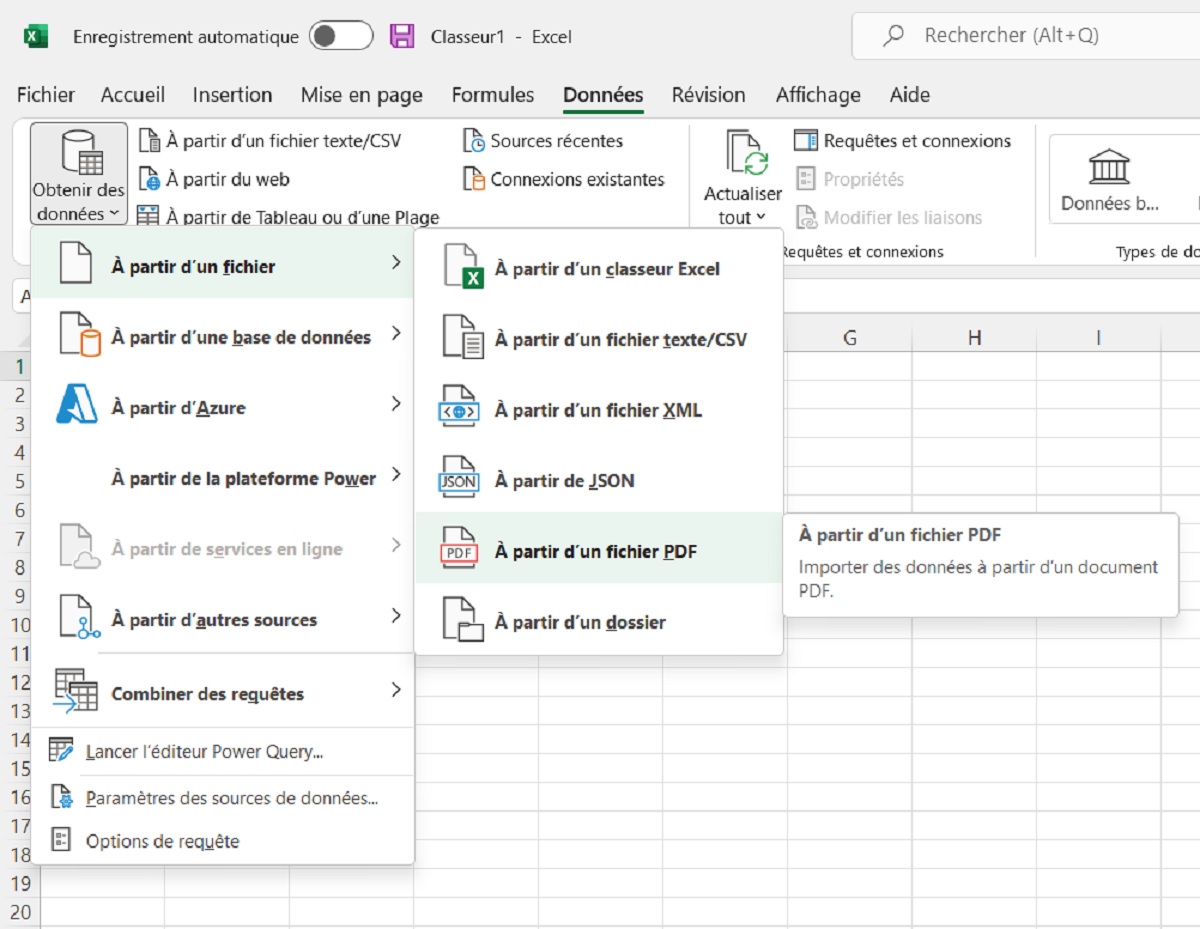
Les principaux avantages du format PDF pour vos documents
Initialement conçu par Adobe pour permettre la consultation d’un document depuis n’importe quel appareil, le format PDF (Portable Document Format) est rapidement devenu la norme pour les envois de fichiers, privés comme professionnels. Ce format a d’ailleurs d’autres avantages :
- Il est facile à consulter et à partager,
- Sa mise en page reste identique,
- Le poids des fichiers est réduit,
- Sa prise en charge et sa lecture s’adaptent à tous les systèmes d’exploitation,
- Sécurisé, il peut être verrouillé par un mot de passe.


Évaluez BDM
Simple ou compliqué, ennuyeux ou captivant... nous avons besoin de vous pour améliorer notre site. Quelques minutes suffisent !
Je donne mon avis